La lingua della tastiera non cambia sul telefono. Cambiare tastiera in Android e installare un'alternativa
Oggi inizierò una serie di articoli sull'argomento "Imparare Android". Gli articoli saranno destinati agli utenti inesperti per i quali Android è ancora una meraviglia. Pertanto, chiedo ai guru avanzati di non essere ironici nei commenti, ma, al contrario, di condividere la loro esperienza. E chiederò agli utenti inesperti di annullare l'iscrizione nei commenti se sono necessari articoli di questo tipo sul sito.
Quindi, cominciamo. Oggi, come hai già capito, ci concentreremo sulla tastiera in Android. Per alcuni utenti, la tastiera di serie smette molto rapidamente di adattarsi, soprattutto perché sul mercato è possibile trovare una tastiera per quasi tutti i gusti. E così abbiamo scaricato la tastiera, è stata installata su un telefono o tablet, ma la prossima volta che inseriamo del testo, vediamo di nuovo la vecchia tastiera.
Cosa fare? Tutto è molto semplice. Innanzitutto, vai al menu delle impostazioni e trova la voce "Lingua e tastiera". Aprendolo, possiamo vedere un elenco di tastiere installate sul nostro dispositivo. Sì, ce ne possono essere diversi: due, tre o più. Assicurati che le tastiere di cui abbiamo bisogno siano selezionate. In caso contrario, contrassegnali con un segno di spunta. Se necessario, vai alle impostazioni della nostra nuova tastiera e imposta i parametri di cui abbiamo bisogno.
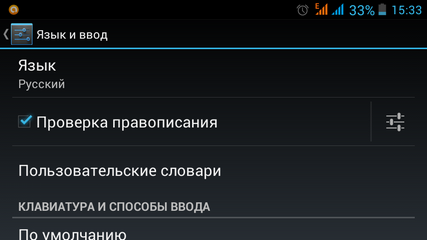
Ora dobbiamo passare alla tastiera di cui abbiamo bisogno. È molto semplice. Nel campo di inserimento del testo ( barra degli indirizzi browser o testo del messaggio E-mail), premere lo schermo e tenere premuto il dito (il cosiddetto "tocco lungo"). Sullo schermo apparirà un menu a tendina. Seleziona il "Metodo di immissione" al suo interno, quindi nell'elenco che appare, contrassegna la tastiera desiderata.
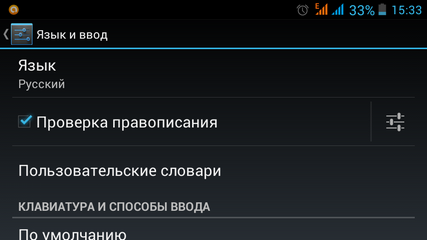
Tutto quanto. In futuro, tutto il testo verrà inserito utilizzando la nuova tastiera.
È abbastanza semplice, vero? Ora diamo un'occhiata a questa situazione: hai collegato un esterno Tastiera USB, e ha funzionato con il tuo tablet, ma la gioia è stata di breve durata: non puoi passare a un'altra lingua diversa dalla lingua predefinita.
Che cosa c'é? Ancora una volta, tutto è semplice. Ci sono due opzioni qui.
Il primo è che la tastiera Android o un'altra tastiera su schermo che hai installato non supporta tastiere esterne... Pertanto, è necessario installare una tastiera che supporti la tastiera hardware. Ad esempio Smart KeyboardPro o Russian Keyboard, che puoi scaricare dal Market.
Il secondo è nelle impostazioni del tuo tastiera sullo schermo devi solo trovare e abilitare la possibilità di lavorare con una tastiera hardware. Lì puoi anche trovare una combinazione di tasti che cambia le lingue di input. Ad esempio, per Smart KeyboardPro è Shift + Space.
Ecco fatto, ora puoi divertirti a lavorare su una "vera" tastiera esterna.
I problemi di aggiornamento del sistema operativo di uno smartphone preoccupano non solo i principianti, ma anche utenti esperti Android che cerca di personalizzare il dispositivo da solo. Include il flashing, l'installazione di applicazioni secondarie e molto altro. Tutti prestano attenzione solo ai cambiamenti visivi, ignorando la tastiera integrata.
È possibile non impegnarsi aspetto esteriore il menu principale, le prestazioni e vari effetti del telefono, ma la "tastiera" è necessaria a qualsiasi utente. Con il suo aiuto, puoi comunicare, cercare informazioni importanti su Internet e creare le note necessarie in un taccuino, il che semplifica notevolmente la vita.
Questo articolo ti mostrerà come cambiare la tastiera e personalizzarla a modo tuo.
Come modificare le impostazioni "native" per te
Potrebbe non essere necessario installare una nuova applicazione se sei interessato solo alle sfumature del suo funzionamento. Alcuni, ad esempio, sono molto infastiditi dalla correzione automatica delle parole (funzione "T9"). Per risolvere questo problema minore, non è necessario correre su Google Play per una nuova applicazione. Puoi rovistare tra le impostazioni di quello vecchio.
Per prima cosa, vai alle impostazioni del telefono. Quindi, trova l'elemento chiamato "Lingua" e fai clic sul simbolo dell'ingranaggio accanto all'opzione selezionata. Si aprirà un ampio elenco di tutti i tipi di opzioni che ti consentiranno di personalizzare tutto il più possibile per te stesso e modificare i parametri dell'applicazione.
- Modifica la lingua e il tipo di input. A seconda del firmware, possono essere disponibili 300 lingue o solo 3. Le opzioni più comuni sono inglese e russo con layout QWERTY (visualizzazione computer).
- Predizione delle parole. A questo punto è possibile impostare la correzione e la previsione automatiche, che semplificheranno notevolmente l'utilizzo dell'applicazione.
- punteggiatura automatica. Imposta questa voce nel caso in cui ti dimentichi dei punti alla fine della frase: basta mettere due spazi in fila.
- Risposte al tocco. In questo menu è possibile impostare gli effetti sonori e la vibrazione quando si premono i tasti. Attivo per impostazione predefinita, ma qui è come preferisci.
Se l'impostazione non aiuta, inizia a cercare l'applicazione.
Opzioni di installazione gratuite popolari
- Per iniziare, è necessario l'accesso a Internet. Si consiglia di connettersi al Wi-Fi più vicino per caricare più velocemente l'app.
- Avvia Google Play ( Gioca al mercato- nei modelli Android precedenti), installato di default su qualsiasi versione del sistema operativo.
- Per accedere, ottieni un nuovo account oppure inseriscine uno esistente. Non lasciarti intimidire dalle lunghe operazioni: la registrazione nel sistema non richiede più di 5 minuti.
- Vai alla casella di ricerca nella parte superiore dello schermo e inserisci lì la tua parola chiave.
- Scegli l'opzione che più ti piace tra quelle proposte. Si consiglia di scaricare una delle primissime applicazioni nell'elenco.
Ora che tutto è installato, devi assicurarti che funzioni per impostazione predefinita. Per fare ciò, vai alle stesse impostazioni. L'elenco delle tastiere caricate verrà visualizzato solo ora applicazione installata, seleziona la casella accanto. In questo caso, puoi anche modificare le impostazioni secondo le istruzioni nella sezione precedente.
La migliore app per Android: come fare scelte pratiche
Se non vuoi scegliere un'applicazione a caso dall'elenco, dai un'occhiata alle speciali tabelle delle tastiere per Android, compilate dagli utenti stessi. I primi cinque includono quanto segue:
- VAI tastiera.
- Zenzero.
- Far scorrere IT.
- TouchPal.
- Fleksy.
C'è un vasto assortimento di tutti i tipi di applicazioni su Internet, personalizzate per soddisfare qualsiasi esigenza dell'utente. La guida sopra ti aiuterà a scegliere e installare l'opzione migliore che ti farà sentire a tuo agio a digitare anche sullo schermo più piccolo. In bocca al lupo per il tuo lavoro, sperimenta con piacere!
Ogni produttore di smartphone cerca di integrare il proprio nella sua creazione tastiera virtuale... Ma non sempre soddisfa i requisiti degli utenti. In questo caso sistema operativo Android ti permette di sostituire la tastiera scaricandone un'altra. Ma non tutti i possessori di smartphone sanno come cambiare la tastiera in Android. Se anche tu stai ponendo questa domanda, il materiale di oggi è stato scritto apposta per te!
Come vengono distribuite le tastiere?
Qualsiasi tastiera virtuale per tablet o smartphone è un'applicazione normale. Se il produttore ha installato la propria tastiera, è impossibile rimuoverla senza particolari modifiche. Ma ciò non significa che non puoi cambiare la tastiera che viene visualizzata per impostazione predefinita ogni volta che digiti.
Le tastiere di terze parti sono distribuite tramite il noto store online Google Play. Possono differire l'uno dall'altro per la disposizione dei tasti (layout), la capacità di aderire ai bordi dello schermo, un set di adesivi ed emoticon, supporto per temi e molte altre proprietà. Puoi leggere di più su questo nella nostra selezione.
Quando si installa una nuova tastiera per attivarla, molto spesso non è necessario andare su " Impostazioni"Seguendo le nostre istruzioni. È sufficiente al primo avvio essere d'accordo con la proposta rispondendo premendo il pulsante " sì". Oppure l'utilità stessa ti trasferirà nella finestra delle impostazioni desiderate, dove dovrai solo attivare l'interruttore per la tastiera installata.
Modifica della tastiera virtuale
Puoi facilmente scegliere un'altra tastiera sul tuo telefono. Per fare ciò, seguire i passaggi descritti di seguito:
Passaggio 1. Passare alla sezione " Impostazioni».
Passaggio 2. Seleziona " Lingua ed inserimento».
Passaggio 3. Qui dovresti selezionare l'elemento " Tastiera attuale". Può essere posizionato in una sottosezione o scheda " Tastiera e metodi di input».
Passaggio 4. Qui metti un cerchio accanto all'elemento " russo", Quindi fare clic sul pulsante" Seleziona layout».
Passaggio 5. Verrai indirizzato alla sezione sopra descritta. Qui è necessario attivare la tastiera virtuale che si desidera utilizzare. Qui puoi abilitare la voce e altri metodi di input insoliti.
Passaggio 6. Attiva allo stesso modo la tastiera per il layout inglese.
È tutto. Installare una tastiera su Android è molto semplice: basta scaricarla da Google Play. Non c'è niente di difficile nell'attivarlo: ora sai come si può fare.
Alcuni utenti hanno lo standard Tastiera Android cessa di adattarsi per qualche motivo. Inoltre, non stiamo parlando della qualità o dell'inefficienza della tastiera integrata, solo di gusto e colore, come sai, tutti i pennarelli sono diversi. Una delle tastiere più popolari per Android è la tastiera Go. Vediamo come collegarlo utilizzando Android 4.1 come esempio. Il Galaxy Nexus fungerà da dispositivo di prova.
Quando abbiamo un campo di testo, possiamo scegliere quale metodo di input utilizzare. Il nostro dispositivo aveva una tastiera QWERTY inglese e russa, inoltre, c'era un'opportunità input vocale... Per selezionare l'uno o l'altro metodo di inserimento, tenere premuto il dito sul campo di inserimento. Dovrebbe apparire una finestra come questa:
queste sono tastiere standard. dobbiamo mettere applicazione di terze parti Vai alla tastiera. Per fare ciò, dobbiamo scaricare questa applicazione, cosa che faremo:
Dopo aver scaricato e installato la tastiera, è necessario attivare... Per fare ciò, vai alle impostazioni, "Lingua e tastiera" e seleziona Vai alla tastiera. Mettiamo un segno di spunta al posto giusto:
e poi scegli il nostro nuova tastiera come principale:
Spero che i nostri lettori capiscano che quando viene visualizzata la seguente finestra di dialogo, fare clic su OK: l'app Go Keyboard è completamente sicura:
Di conseguenza, durante l'inserimento del testo, ci verrà mostrata la tastiera "nativa" e la tastiera Go installata da noi. Tutta questa bellezza sarà simile a questa:
Puoi anche utilizzare più tastiere. Questo è particolarmente utile quando devi inserire spesso molte informazioni: per uno finestre di dialogoè meglio usare una tastiera "affilata" per l'alfabeto latino, per altri - una tastiera comoda per digitare i caratteri. Per poter cambiare tastiera, le tastiere richieste devono essere attivate con i segni di spunta nel menu corrispondente (Menu - "Lingua e tastiera").
Quando è necessario iniziare a inserire le informazioni, tenere premuta la tavolozza nel campo di immissione. Apparirà una finestra in cui selezioniamo la nostra tastiera come "metodo di input".
Spero che tu riesca. Cambiare la tastiera non è il compito più difficile. In qualsiasi momento, puoi rimuovere la tastiera che non soddisfa le tue esigenze, nonché installare una nuova tastiera (questo può essere utile se la lingua del firmware del telefono non corrisponde alla lingua con cui devi lavorare costantemente).
 Gioco del volume e dei pulsanti di accensione sull'iPhone: matrimonio o no?
Gioco del volume e dei pulsanti di accensione sull'iPhone: matrimonio o no? La scheda di rete non vede il cavo: istruzioni per risolvere il problema Cosa fare se il cavo Internet non funziona
La scheda di rete non vede il cavo: istruzioni per risolvere il problema Cosa fare se il cavo Internet non funziona StoCard e Wallet: carte sconto dall'applicazione
StoCard e Wallet: carte sconto dall'applicazione